
Одна из не самых популярных проблем возникшая у пользователей настольных ПК с материнскими платами в которых имеются микросхемы intel. Проблема может возникнуть при попытке установить драйверы intel ME или другое ПО intel, когда система не может создать процесс vcredist x86 или х64.

Дело в том, что при установке разных игрушек устанавливается необходимое дополнительное ПО, среди которых имеется и Microsoft Visual C++ 2005, Microsoft Visual C++ 2008, Microsoft Visual C++ 2010 создающие процессы vcredist. Они то и мешают нормальной установке или обновлению по intel.
Нет, пугаться не нужно, спокойно устанавливайте игры в том числе и старые (это ПО необходимо для нормальной работы игр и приложений), просто теперь в случае получения сообщения «ошибка программы установки при запуске прикладных процессов, установка будет прекращена» вы будете знать как устранить данную проблему.
Intel Management engine Interface (код ошибки 10) !РЕШЕННО! 2022
Решение проблемы ошибки программы установки
Как говорится: «нет процесса — нет проблемы», а значит удаляем создающее данные процессы программное обеспечение.
Идем по пути: пуск — панель управления — Программы и компоненты
Выделяем Microsoft Visual C++ и удаляем, причем удаляем все версии какие увидим.
Но, на мой взгляд, наилучшим решением будет использовать утилиту AusLogics Bootspeed, для полного и чистого удаления, при котором не просто удаляются файлы, но и ошибочные записи в реестре.
Запускаем AusLogics — инструменты — Установленное ПО
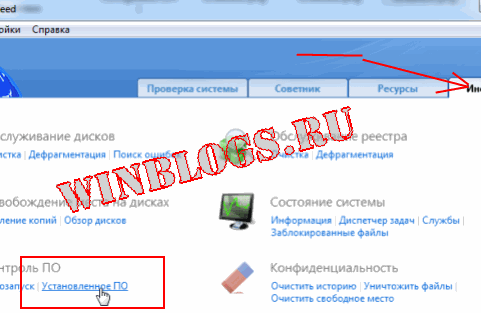
Выделяем по очереди все скопившиеся от установки игрушек версии Microsoft Visual C++
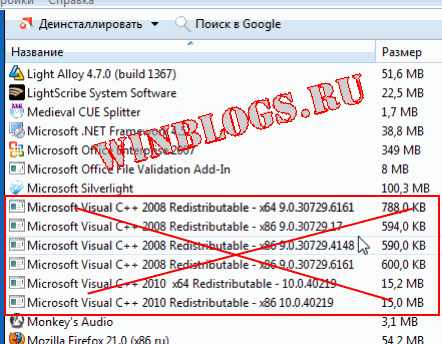
Вверху жмем не на деинсталляцию, а на вертикальную стрелочку чуть правее и в открывшемся контекстном меню выбираем пункт « Полное удаление »
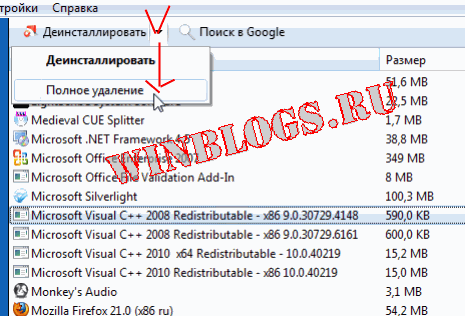
Что делать дальше
После удаления указанного ПО ошибка программы установки при запуске прикладных процессов более не возникнет Теперь смело можно обновлять драйверы Intel, а вместе с ними будет установлена Microsoft Visual C++ последней версии.
Если вы пытаетесь установить программное обеспечение intel с диска, сначала убедитесь в актуальности вашей версси по. Если ваш диск слегка покрылся плесенью скачайте по и драйверы в центре загрузки intel, там же у вас будет возможность обновить по в автоматическом режиме.
Источник: winblogs.ru
Что за ошибка при запуске прикладных процессов в установщике Intel ME?
После замены процессора на оригинальный в ноутбуке перестали работать некоторые возможности, связанные с частотами CPU, поэтому решил переустановить все драйверы с сайта производителя, но во время установки важного драйвера Intel Management Engine, программа не может ни установить, ни удалить предыдущую версию драйвера (предназначена она была для процессора следующего поколения, работа которого не устроила меня, поэтому и решил вернуть назад оригинальный).
РЕШЕНИЕ С ЛЮБОЙ ИГРОЙ » ошибка при запуске приложения 0хс000007b windows 7 / 10 x64 «
Пробовал удалять все программы, связанные с Intel, но это не помогло, программа установки выдает ту же ошибку:

В чем проблема и как ее решить, не переустанавливая систему полностью, если с работой системы Windows 7 на этом аппарате никаких проблем нет?
комментировать
в избранное бонус
maste rmiha [62.6K]
8 месяцев назад
В этом случае важно понять, на каком шаге установки возникает проблема, в моем случае не удавалось установить драйверы из папки LMS, собственно зашел в эту папку и попытался открыть в ней файлы установки вручную и тогда стало понятно, из-за чего возникает проблема, оказалось 2 компонента библиотек «С++» были новее, пришлось их удалить и после этого установка успешно удалась, хотя определенный недочёт при работе процессора, связанный с работой турбо это все же не решило, данная функция не заработала, хотя раньше, т.е. несколько месяцев назад, когда в ноутбуке стоял этот же процессор i5 второго поколения, она работала, видимо дело в чем-то другом и программа IME на это не влияет.
комментировать
в избранное ссылка отблагодарить
Топор ов Викто р Алекс еевич [160K]
8 месяцев назад
Intel Management Engine, это не драйвер, хотя в документации он скромно так называется. На самом деле, это неконтролируемая пользователем подсистема для удаленного управления его собственным компьютером. Даже когда питание ноутбука отключено, IME работает и проверяет доступность связи с «внешним миром». Нет никаких видимых индикаторов работы этой системы, чтобы пользователь мог видеть, что компьютер находиться под чужим управлением.
Отключить её невозможно (разве что переписать биос, да и то, закрытый микроузел процессора не даст работать без этой части больше 30 минут). Попытки поставить другую версию или как-то «модифицировать» имеющуюся, будут заблокированы. Это такая «комбинированная» программа, в которой полезные функции (управление питанием) неразрывно связаны со шпионско-диверсионной функцией. Это такая «закладка» от производителя.
Так что, в вашем случае, по всей видимости произошел конфликт между уже имеющейся IME и попыткой установить другую. И, как пишут на форумах, как правило, не имеет смысла обновление этой программы, ибо чипсет программируется изготовителем на заводе под конкретные версии.
Что касается установки/изменения частот, то в самом процессоре на заводе может быть установлен блокировщик частот (коэффициентов). И если у вас новый процессор с заблокированным частотным коэффициентом, то в биосе вы не сможете изменить тактовую частоту.
Для большей информации можете прочитать эти статьи.
Источник: www.bolshoyvopros.ru
Нужно сначала установить драйвер Intel. Что это за ошибка и как ее устранить?

Многие владельцы ноутбуков часто испытывают определенные проблемы при установке драйверов. А устанавливать их иногда приходится вручную. Особенно много проблем вызывают драйвера видеокарты. Эти компоненты — самые капризные. Особенно в лэптопах.
Весьма часто незадачливые юзеры видят сообщение типа: «Нужно сначала установить драйвер Intel». Естественно, они понятия не имеют о том, что значит эта ошибка, и как ее устранить. Мы рассмотрим этот вопрос подробно и предоставим решение. Но сначала немного о самой ошибке.

Что это за ошибка?
Итак, ноутбук выдал сообщение о том, что нужно сначала установить драйвер Intel. Что это значит? Это значит, что в вашем лэптопе установлена гибридная графическая система. То есть, в системе имеются два графических адаптера. Один является составляющим чипсета или процессора и отвечает за вывод изображения на экран.
Как правило, такой графический адаптер не обладает достаточной производительностью для игр, а видеопамять черпает из оперативной памяти. Потому ему в помощь отрядили мощный дискретный видеоускоритель. Вторая видеокарта подключается только при выполнении ресурсоемких задач. В остальное время она бездействует. Так сохраняется энергия ноутбука.
Естественно, под обе видеокарты требуются разные драйверы. И ошибка «нужно сначала установить драйвер Intel» говорит о том, что драйвера должны устанавливаться в строгой последовательности: сначала программное обеспечение для интегрированного графического адаптера и только потом — для дискретного. А теперь перейдем к решению проблемы.
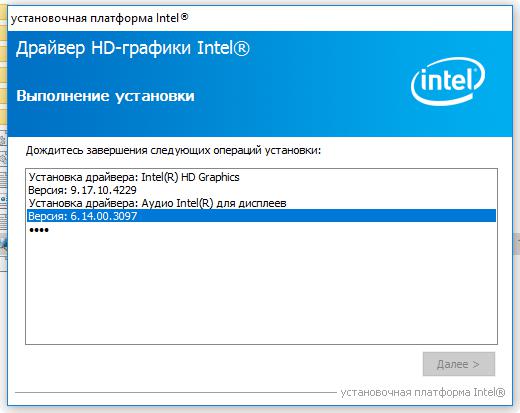
Исправляем ошибку
Итак, система выдала сообщение о том, что сначала нужно установить драйвер Intel. Что делать для решения проблемы? Для начала придется открыть браузер и загрузить в нем официальный сайт производителя ноутбука. Нужно найти там драйвера для графической подсистемы и скачать их. После скачивания делаем следующее.
- Открываем «Проводник Windows» и перемещаемся в каталог загрузок.
- Находим исполняемый файл, в названии которого есть слово «Intel».
- Запускаем программу установки.
- Следуем инструкциям и устанавливаем драйверы для интегрированного графического ядра.
- Как только драйвера установились, перезагружаем машину.
- После рестарта снова идем в папку загрузок и запускаем файл со словом «NVidia» в названии.
- Следуем рекомендациям установщика.
- Есть один нюанс. Стоит указать выборочную установку.
- Среди компонентов, подготовленных к установке, есть один совершенно бесполезный — «Game Center».
- Снимаем галочку с него и продолжаем.
- После завершения установки снова перезагружаем лэптоп.
Теперь после рестарта система должна работать нормально. Так как все драйверы были успешно установлены. Сообщение о том, что нужно сначала установить драйвер Intel появилось бы еще на этапе установки драйверов NVidia. Если его не было, то все в порядке.

Особенности установки на некоторых ноутбуках
Иногда лэптопы весьма капризны в плане переустановки драйверов. И если сначала нужно установить драйвер Intel — NVidia не установится ни за что, пока не будет удален стандартный драйвер и установлен актуальный. То есть, перед установкой придется убрать стандартный драйвер. Сделать это просто.
- Открываем «Панель управления».
- Кликаем «Диспетчер устройств».
- Выбираем графу «Видеоадаптеры».
- Щелкаем правой кнопкой мыши по первому и выбираем «Свойства».
- Во вкладке «Драйвер» ищем кнопку «Удалить» и жмем на нее.
- Подтверждаем действие.
- Повторяем операцию для второго видеоадаптера.
Теперь можно приступать к установке только что скачанных драйверов.Все должно пройти нормально.
Заключение
Итак, мы рассмотрели весьма распространенную ошибку, при которой система выдает сообщение о том, что нужно сначала установить драйвер Intel. Решение очень простое. С ним справится даже новичок.
Источник: fb.ru